Como eliminar o secuestro do navegador Weknok.ac en Mac ?
Que é Weknow.ac?
na liña de Chumsearch.com, Weknow.ac é un buscador de busca web falsa que supostamente mellora a experiencia de navegación web cos mellores resultados de busca que xera. A xulgar só a súa aparencia, Weknow.ac pode parecer completamente adecuado e práctico. Non obstante, isto é falso. Sabe que Weknow.ac foi promovido usando sospeitosos de asistentes para descargas e instaladores para modificar as opcións do navegador sen permiso. Tamén é posible destacar que Weknow.ac recolle continuamente varios datos vinculados á actividade de navegación web dos usuarios.
Asistentes fraudulentos Pon o seu obxectivo en navegadores Safari, Mozilla Firefox e Google Chrome. Unha vez infiltrado, fixa Weknow.ac na nova configuración de URL de tabulación, buscador predeterminado e páxina de inicio. Estes cambios non son moi importantes. Non obstante, os usuarios non poderán desfacerse deles. O problema é que os asistentes instalan silenciosamente unha serie de aplicacións de terceiros e / ou complementos do navegador (chamados obxectos asistentes). Estas aplicacións e complementos están deseñados para reasignar automaticamente a configuración dos navegadores cada vez que os usuarios intentan cambialo. Por este motivo, é simplemente imposible restaurar a configuración dos navegadores. Os usuarios non teñen outra alternativa máis que visitar Weknow.ac sempre que abren unha xanela do navegador ou busque a Internet a través da barra de enderezos. En consecuencia, a calidade da navegación web está afectada significativamente. Outra cousa a ter en conta é o seguimento dos datos. Segundo a investigación, “Obxectos asistentes” e Weknow.ac recompilou continuamente información sobre a actividade de navegación web do usuario. A información recollida (enderezos IP, sitios web visitados, visualizacións de páxinas, consultas de busca, etc.) é posteriormente asignado a terceiros (fonte de alimentación). Estas persoas fan un uso indebido da información recollida para obter beneficios. Polo tanto, este tratamento de datos pode causar problemas de privacidade a longo prazo ou mesmo o roubo de identidade. Os usuarios que se atopan con redireccións non desexadas a Weknow.ac deben desinstalar todas as aplicacións sospeitosas e os complementos do navegador inmediatamente. Este sitio non debe ser visitado.
| Nome | Weknow.ac – Navegador Hijacker |
| Tipo de tipo | Macicic Mac Software, Virus Mac |
| Síntomas | A súa Mac vai máis lenta do normal, ve fiestras emerxentes non desexadas, están abertos sitios sospeitosos. |
| Formularios de distribución | Anuncios engañosos en ventás emerxentes, instaladores de software libre (embalaxe), instaladores de Flash Player Flash Player, descargas de ficheiros de torrent. |
| Danos | Seguimento de navegación web (Problemas de privacidade potenciais), aparencia de anuncios non desexados, redireccións a sitios web sospeitosos, perda de información privada |
| borrar |
para eliminar Weknow.ac – Navegador secuestro, o noso Os investigadores de software maliciosos recomendan analizar o equipo con Cleaner Combo. |
está cheo de falsos motores de busca web que comparten similitudes con g-search.pro, Search.Altagit.com e Search.StosGame.com son só algúns exemplos dunha longa lista. Ao ofrecer resultados de busca mellorados e unha serie de funcións útiles, os falsos motores de busca dan a impresión de fiabilidade e utilidade. Non obstante, estes sitios teñen só un propósito real: xerar beneficio para os seus desenvolvedores. En lugar de proporcionar un valor real ao usuario normal, os sitios como Weknow.ac causan redireccións non desexadas e recolle varios datos.Algúns xeran resultados falsos ou anuncios intrusivos, ambos apuntan a apostar sitios web, citas adultas, pornografía e outros sitios pouco fiables. Polo tanto, o uso de falsos buscadores web podería levar a varias infeccións no equipo.
Como foi Weknow.ac instalado no meu ordenador?
Como se mencionou anteriormente, Weknow.ac é promovido a través dos asistentes de descarga / instalación. Esta estratexia de marketing é coñecida como “embalaxe”. Os desenvolvedores saben que a maioría dos usuarios se apresuran imprudentemente nos procesos de descarga e instalación e case todos os pasos son omitidos. Por este motivo, toda a información relacionada coa modificación dos axustes de navegación nas opcións personalizadas ou avanzadas dos procesos de descarga ou instalación está escondida. Neste sentido, os usuarios non só permiten que os instaladores modifiquen algunhas configuracións, senón que tamén poñerán en perigo o sistema, ademais de poñer en perigo a súa propia privacidade.
Como pode impedir que se instale de aplicacións potencialmente non desexadas?
Para evitar o equipo por ransomware, o usuario debe ser consciente das principais razóns polas que o equipo está infectado: un coñecemento insuficiente e un comportamento imprudente. A clave para a seguridade informática é a precaución; Polo tanto, sempre preste atención ao descargar e instalar software. Os usuarios deben analizar de cerca cada paso de procesos de descarga e instalación e cancelar todos os programas incluídos adicionalmente. Recomendamos descargar o software só de fontes oficiais a través de enlaces de descarga directa. Os instaladores ou descargas de terceiros adoitan incluír (paquete) programas dubidosos e estas ferramentas non deben ser utilizadas. Os programas de lixo xeran anuncios intrusivos que tamén redirixen a sitios maliciosos e executan o código que descarga e instala software malicioso. Case todos eses anuncios foron deseñados para parecer completamente fiables. Non obstante, diferenciándoos aínda é fácil porque adoitan dirixirse a sitios web de dubidade dubidosa (xogos de apostas, pornografía, citas adultas, etc.). Segundo a investigación, estes anuncios xeralmente xeran os programas de lixo publicitarios. En caso de visualización de redireccións, elimine inmediatamente todas as aplicacións sospeitosas e extensións do navegador. Se a túa computadora xa está infectada con programas de lixo, recomendámosche executar unha análise con combo máis limpo para eliminar-los automaticamente.
Adobe Flash Player Instalador Promoción de Weknow.ac:
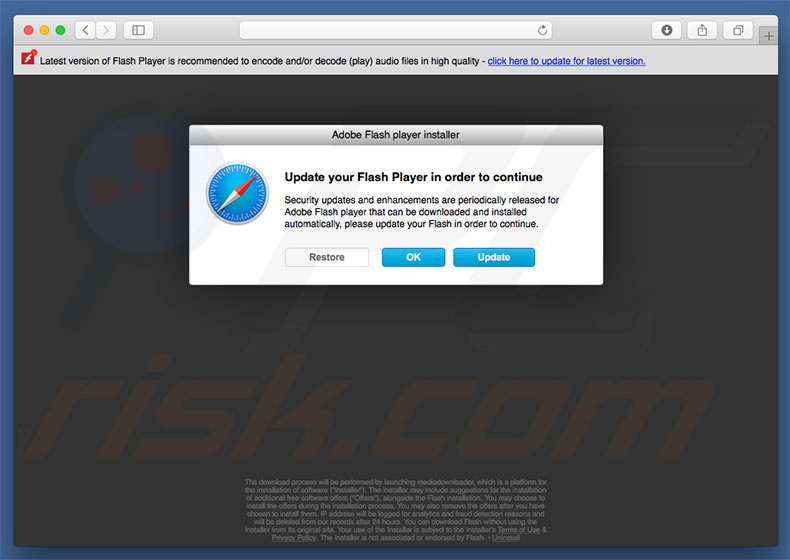
Aviso importante! Os instaladores maliciosos que promoven o sitio web de Weknow.ac foron deseñados para crear un novo perfil de dispositivo. Polo tanto, antes de seguir as outras instrucións, realice as seguintes accións:
1) Fai clic na icona “Preferencias” na barra de menú e selecciona “Perfís”

2) Seleccione o perfil “AdminPrefs” e elimine.

3) transportar unha análise completa coa solución de limpeza de combo antivirus.
Despois de seguir estes pasos, pode continuar coas seguintes instrucións desta guía para eliminar o secuestro do navegador.
Eliminar automaticamente instantáneamente Weknow.ac – Hijacker do navegador: Eliminar as ameazas manualmente pode acabar sendo un proceso longo e tedioso que require habilidades informáticas avanzadas. Combo Cleaner é unha ferramenta profesional para eliminar o software malicioso automaticamente e recoméndase acabar con Weknow.ac – Hijacker do navegador. A descarga comezará premendo no botón seguinte:
▼ Descargar Combo Cleaner (MAC) O seu detector gratuíto verifica se a computadora está infectada. Para usar o produto con todas as funcións, debes mercar unha licenza para o limpiador combo. Proba limitada de tres días gratuíta dispoñible. Se decide descargar este programa, quere dicir que está de acordo coa nosa política de privacidade e as condicións de uso.
Menú rápido:
Este vídeo mostra como eliminar o software de publicidade e os secuestradores do navegador en Mac:
Eliminar a redirección de Weknow .ac:
Eliminar programas potencialmente indesejados ligados á weknow.ac dos cartafol “aplicacións”:

Prema na icona Buscador. Na xanela Buscador, selecciona “Aplicacións”. No cartafol de solicitude, busque “MPlayerx”, “NicePlayer” ou calquera aplicación sospeita e arrastralas ao lixo. Despois de eliminar as aplicacións de “lixo” que aparecen un anuncios en liña, analice o seu Mac cun antivirus para descubrir elementos non desexados que se poden seguir alí.
Eliminar ficheiros e cartafoles ligados a Weknow.ac – Hijacker do navegador

Prema na icona Buscador : No menú superior, seleccione “Ir” e faga clic en “Ir ao cartafol …”.
 Comprobe se hai ficheiros xerados por adware na biblioteca / launcagents:
Comprobe se hai ficheiros xerados por adware na biblioteca / launcagents:

No campo de texto de “Ir a O cartafol … “, introduza: / biblioteca / lanza

No cartafol “Launcagents”, verifique se hai algún ficheiro sospeitoso que foi recentemente instalado e envialo ao lixo. Exemplos de ficheiros xerados por Adware: “InstallMac.Appemoval.plist” , “Myppes.download.plist”, “mykotlerino.ltvbit.plist”, “kuklest.update.plist”, etc. O software de publicidade normalmente está instalado varios ficheiros seguindo o mesmo patrón.
 Comprobe se hai ficheiros xerados polo adware No cartafol de soporte / biblioteca / aplicación:
Comprobe se hai ficheiros xerados polo adware No cartafol de soporte / biblioteca / aplicación:

No campo de texto “Ir ao cartafol …”, introduza: / soporte de biblioteca / aplicación

No cartafol “Soporte de Aplicación”, mira se hai carpetas sospeitosas que recentemente engadiron. Por exemplo, “MPlayerx” ou “NicePlayer” e, en tal caso, envíe eses cartafoles ao lixo.
 Comprobe se hai ficheiros vinculados ao software de publicidade no ~ / biblioteca / lanzagents:
Comprobe se hai ficheiros vinculados ao software de publicidade no ~ / biblioteca / lanzagents:

No campo de texto “Ir ao cartafol …”, introduza: ~ / biblioteca / launcagents

No cartafol “Lanzagents”, comproba se hai algún ficheiro sospeitoso que foi recentemente instalado e envialo ao lixo. Exemplos de ficheiros xerados por Adware: “installMac.AppEmoval.plist”, “myppes.download.plist”, “mykotlerino.ltvbit.plist”, “kuklest.update.plist”, etc. O software de publicidade normalmente está instalado varios ficheiros seguindo o mesmo patrón.
 Comprobe S i Hai ficheiros xerados por Adware no cartafol / biblioteca / LaunchDaemons:
Comprobe S i Hai ficheiros xerados por Adware no cartafol / biblioteca / LaunchDaemons:

No campo de texto “Ir ao cartafol …”, Intro: / Library / LaunchDaemons
No cartafol “LaunchDaemons”, mira se se engadiron ficheiros sospeitosos. Por exemplo, “com.aope.net-preferences.plist”, “com.yppes.net-preferences.plist”, “com.kuklest.net-preferences.plist”, “com.avickupd.plist”, etc., E, neste caso, envialos ao lixo.
 Escanea o teu equipo Mac con combo Cleaner:
Escanea o teu equipo Mac con combo Cleaner:
Se seguiches todos os pasos seguindo a orde correcta, o teu equipo de Mac debería estar libre de infeccións. Para asegurarse de que o seu sistema non está infectado, analiza-lo co limpo de combo antivirus. Descarga aquí. Despois de descargar o ficheiro, faga dobre clic no instalador de ComboCleaner.Dmg; Na nova xanela, arrastre a icona Combo Cleaner á icona da aplicación. A continuación, abra o LaunchPad e faga clic na icona Combo Cleaner. Agarde a combinar o limpiador para actualizar a base de datos de definición de viru e prema no botón “Iniciar combo Scan”.

Cleaner Combo vai matar infeccións de software maliciosas no seu computador. Se o resultado da análise antivirus é “sen ameazas atopadas”, isto significa que pode continuar coa guía de desinfección; Se non, recoméndase eliminar as infeccións atopadas antes de continuar.
Despois de eliminar Os ficheiros e cartafoles xerados polo software de publicidade continúan a eliminar as extensións dubidosas dos seus navegadores web.
Evitar que Weknow.ac – Browse Hijacker aparece nos navegadores web como páxina de inicio e motor de busca predeterminado:
Eliminar extensións ligadas a Weknow.ac – Safari SHIJACKER SHIJACKER:

Abra o navegador Safari. Na barra de menú, seleccione “Safari” e faga clic en “Preferencias …”.

en A xanela de preferencias, selecciona “Extensións” e revisa se se engadiron recentemente extensións sospeitas. Se o atopas, fai clic no botón “Desinstalar” xunto a eles. Teña en conta que pode desinstalar con seguridade todas as extensións do seu navegador Safari, xa que ningún deles é esencial para a operación normal do navegador.
Cambiar a súa páxina de inicio:

Na xanela” Preferencias “, seleccione a pestana” Xeral “. Para configurar unha páxina de inicio, introduza o URL web desexado (por exemplo: www.google.com) no campo “páxina de inicio”. Tamén pode facer clic no botón “Usar o botón Páxina actual se desexa configurar como a páxina de inicio que visita nese momento.
Cambiar o motor de busca predeterminado:

Na xanela “Preferencias”, seleccione a pestana “Buscar”. Aquí atoparás unha desplegable etiquetada Menú “Motor de busca:”. Só tes que seleccionar o buscador preferido da lista amosada.
- Se aínda ten problemas coa redirección do navegador e os anuncios non desexados, restaurar safari.
Eliminar complementos maliciosos de Mozilla Firefox:
Eliminar complementos ligados a weknow.ac – Mozilla Firefox SHIJACKER:

Abra o navegador Mozilla Firefox. Na parte superior dereita da pantalla, faga Prema en “Abrir menú” (tres barras horizontais). Do menú mostrado, escolla “Add-ons”.
Seleccione a pestana “Extensións” E mira se se engadiron complementos sospeitosos. Se o atopas, fai clic no botón “Eliminar” xunto a eles. Teña en conta que pode desinstalar con seguridade todas as extensións do seu navegador Mozilla Firefox, xa que ninguén é esencial para a operación normal do navegador.
Cambiar a súa páxina de inicio:

Para cambiar a páxina de inicio, faga clic no botón “Abrir menú” (tres barras horizontais) e seleccione “Opcións” desde o despregamento Menú. Para configurar unha páxina de inicio, introduza o URL web desexado (por exemplo, www.google.com) no campo “páxina de inicio”.
Cambiar o motor de busca predeterminado:
Na barra de enderezos, introduza “About: Config” e faga clic no botón “Acepto o risco”.

No campo “Buscar”, introduza o nome do secuestrador do navegador. Prema en cada unha das entradas que atopa e seleccione “Restaurar” no menú despregable.
- Se aínda ten problemas coa redirección do navegador e os anuncios non desexados, restaurar Mozilla Firefox.
Eliminar extensións maliciosas de Google Chrome:
Eliminar accesorios ligados a Weknow.AC – Navegador Hijacker en Google Chrome:

Abra Google Chrome e fai clic no “menú de Chrome “Botón (tres barras horizontais) situadas na esquina superior dereita da pantalla do navegador. No menú despregable, seleccione “Máis ferramentas” e faga clic en “Extensións”.

Na pantalla “Extensións”, mira se se engadiron accesorios sospeitosos. Se os atopas, fai clic no botón do lixo ao lado deles. Teña en conta que pode desinstalar con seguridade todas as extensións do seu navegador de Google Chrome, xa que ningún deles é esencial para a operación normal do navegador.
Cambiar a súa páxina de inicio:

Prema no botón” Menú de Chrome “e selecciona” Configuración “. Na sección “Ao comezar”, faga clic na ligazón “Configurar páxinas” ao lado da opción “Abrir páxina específica ou un conxunto de páxinas”. Elimina a URL do secuestro do navegador (por exemplo, trovi.com) e introduce o URL desexado (por exemplo, Google.com).
Cambiar o motor de busca predeterminado:

Prema no botón “Menú de Chrome” e seleccione “Configuración”. Na sección “Buscar”, faga clic nos botón “Xestionar os buscadores …”. Na ventá nova, elimine o buscador seleccionado por defecto e faga clic no ASPA ao seu carón. Seleccione o buscador desexado da lista e faga clic no botón “Seleccionar como por defecto”.